Picture to Painting Converter下载-图片转绘画风格软件v6.0 官方版
Picture to PaintingConverter分享多种风格绘画功能,将本地的图像添加到软件就可以转换为油画、水彩画,知识兔选择官方分享的预设风格运用到图像就可以完成效果转换,无论是风景画还是人像都可以添加到软件转换新的风格,也分享细节参数调整功能,在选择水彩画-小细节的时候就可以手动设置抽象级别,知识兔设置细节强度、设置饱和度、设置光滑级别,方便专业人士调整图像效果;Pictureto Painting Converter是中文界面,知识兔打开软件就可以看懂界面的全部功能,知识兔支持绘画风格设置,知识兔支持水印设置,知识兔支持批量模式,需要就下载吧!
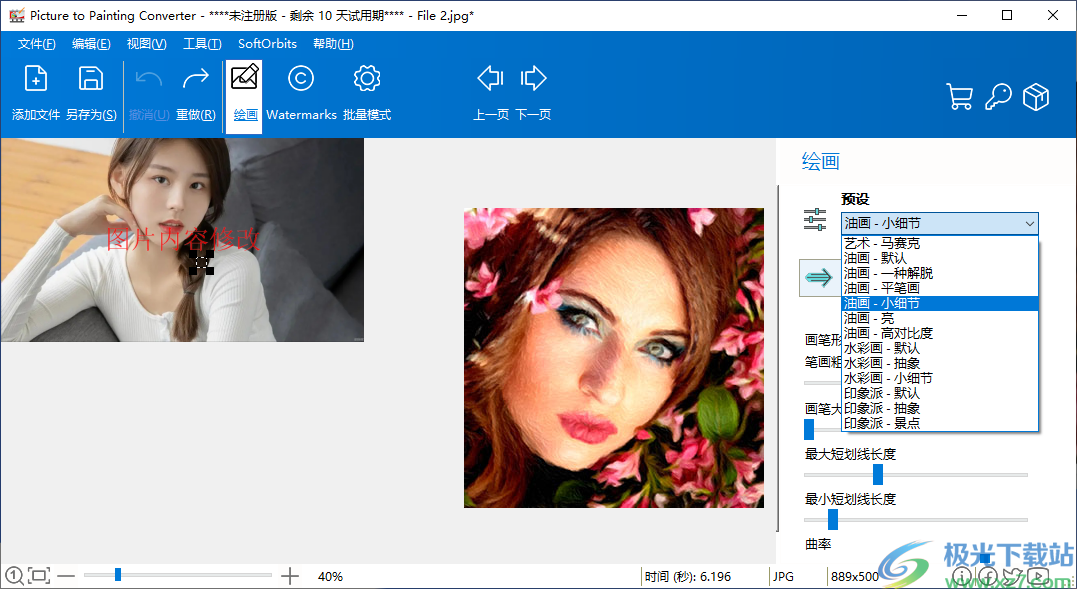
软件功能
1、知识兔将照片转换为油画的软件
你可以使用Picture to PaintingConverter(图片到绘画转换器)将照片转换为油画或绘图。单击添加文件,然后知识兔选择选项,照片将被转换,你就可以将其保存到目标文件。
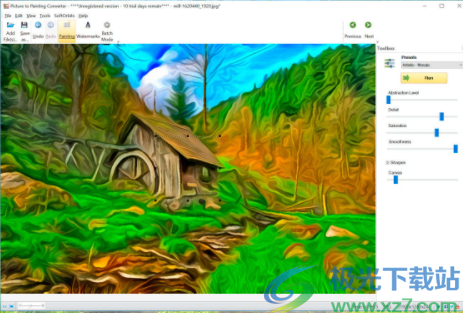
2、把照片变成绘画的例子
你可以拍摄任何照片,并将其制成油画、水彩画,甚至是印象派绘画。你也可以拍一张肖像照,然后知识兔创作一幅油画。另一个想法是将一幅风景画转换成水彩画或油画。另外,还可以使用其他效果,如创建漫画或卡通效果,你可以通过改变照片,创建有趣的效果,对照片进行真正具有创意的改变。

3、绘制预设
Picture to Painting Converter(图片到绘画转换器)软件带有许多预设,知识兔包括:
油画
你可以使用油画滤镜将你的照片转换成油画效果。
水彩
你可以使用这个水彩画应用程序将你的照片转换成水彩画。上传照片,知识兔选择水彩效果,就可以通过水彩滤镜来转换你的照片。
点画法/印象派
你可以使用特效将你的照片变成印象派绘画。
卡通和漫画效果
你可以将你的照片变成一幅卡通画。
定制艺术滤镜(Prizmo)
在转换照片时,你可以使用一个自定义的艺术滤镜,如Prizmo。

4、批处理模式
你也可以选择同时转换一组照片。该软件具有批处理模式,你只需选择设置就可以一次性将其全部转换。转换后的照片将出现在目标文件夹中,知识兔以便使用。
5、可视水印
如果知识兔你想保护你的画,一定要使用水印功能来添加你的签名或水印。这将使你在社交媒体上分享它们时,不必担心有人会在未经授权的情况下盗用它们。
软件特色
1、简单的绘画风格设置,将拍摄的相片直接转换为油画风格
2、可以在软件上调整参数,每种绘画风格都是可以直接调整的
3、直接添加文件夹的图像到软件就可以立即设置新的风格
4、可以在软件界面选择适合自己的油画风格或者是水彩画风格使用
5、支持校正强度、抽象级别、半径、画布等水彩画参数调整
6、支持画笔形状、笔画粗细、画笔大小数、最大短划线长度、最小短划线长度等油画参数调整
7、附加帮助用户功能,对软件功能不了解就可以知识兔点击帮助
8、简单的文字水印功能,直接将任意文字内容添加到图片显示
9、水印的颜色是可以设置的, 直接添加背景颜色
10、也可以将logo附加到图像上,您可以创建多个水印内容组合附加到图像
使用方法
1、知识兔将软件直接安装到电脑C:\Program Files (x86)\Picture to Painting Converter
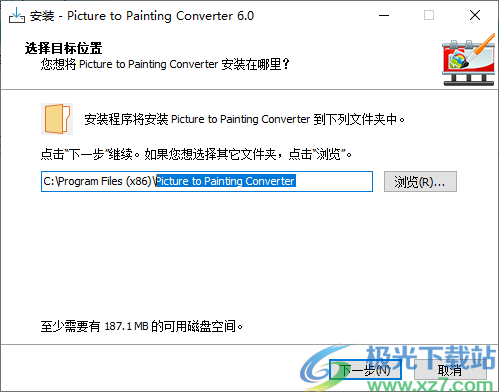
2、打开软件以后添加图像资源,图片直接在软件界面显示,知识兔可以在右侧选择效果
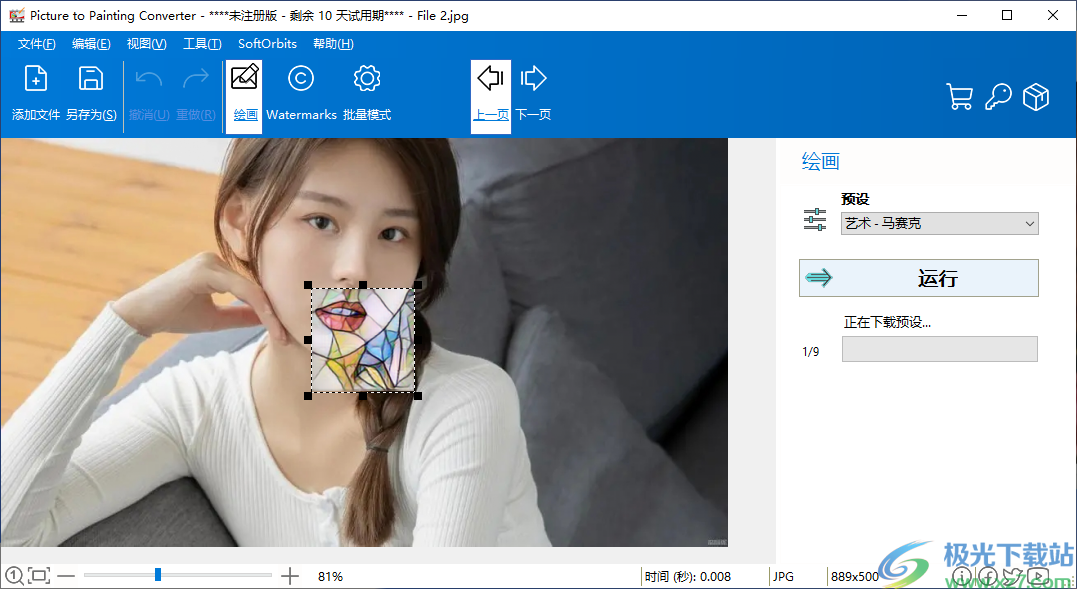
3、如图所示,每种效果都是分享预览的,如果知识兔觉得适合自己的图像就可以使用

4、知识兔点击运行按钮就可以将当前的绘画风格运用到图像,等待处理结束
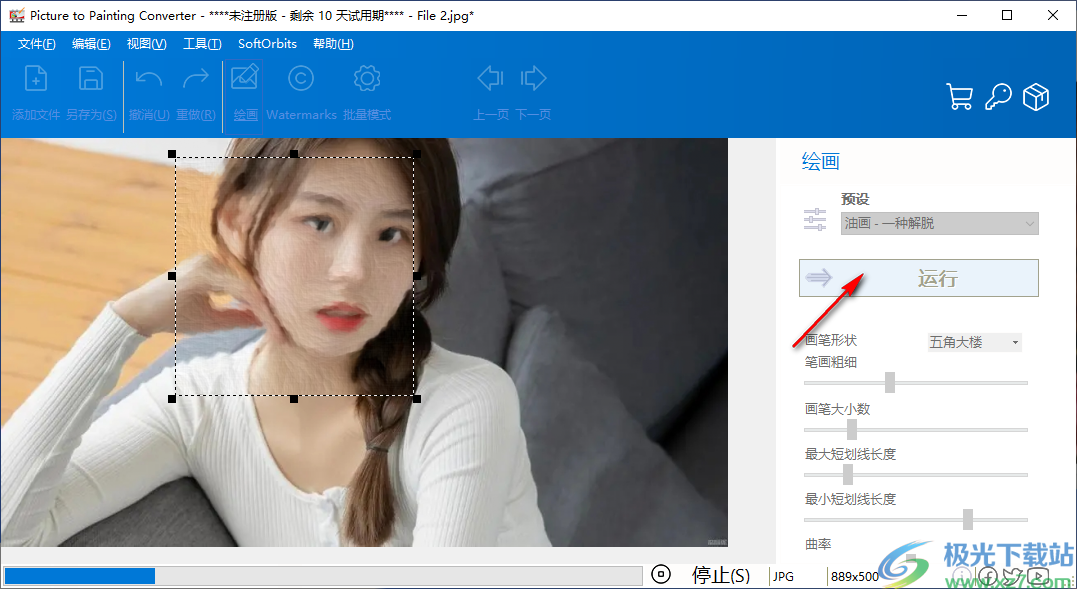
5、Picture to Painting Converter分享的效果还是很多的,知识兔可以选择水彩画风格修改图像
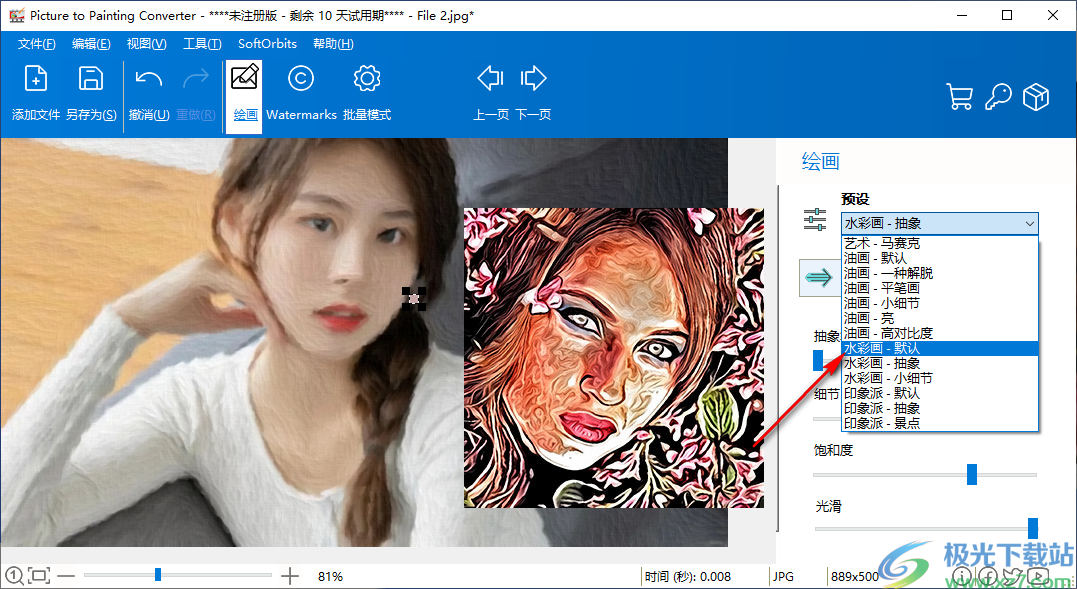
6、显示参数调整功能,在软件界面设置抽象级别,知识兔设置细节内容,如果知识兔觉得预设的参数不好就可以自己调整
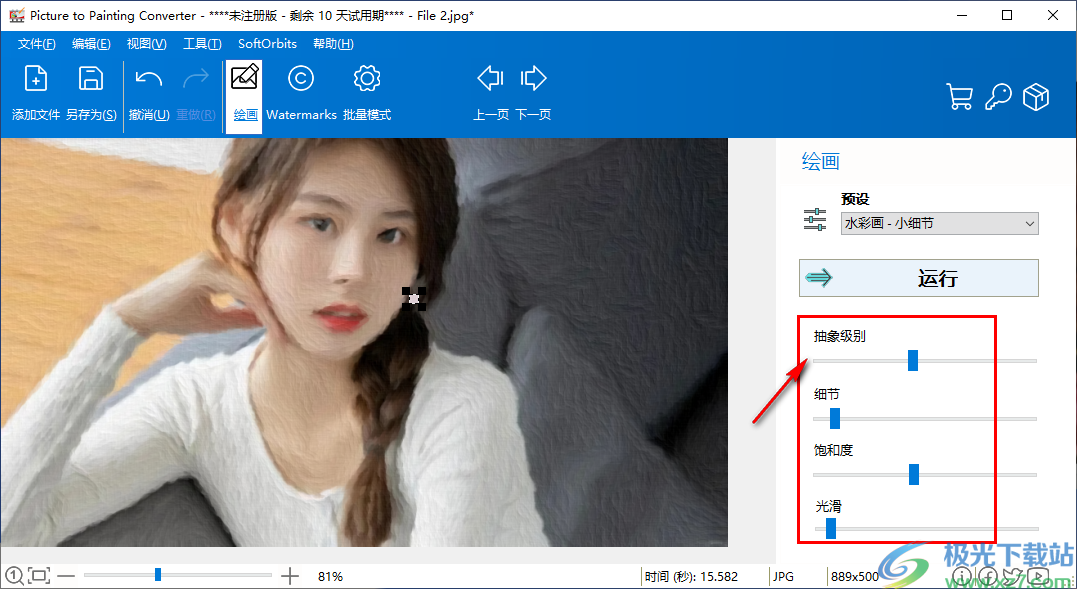
7、显示的效果就是这样的,直接将当前的图像保存吧
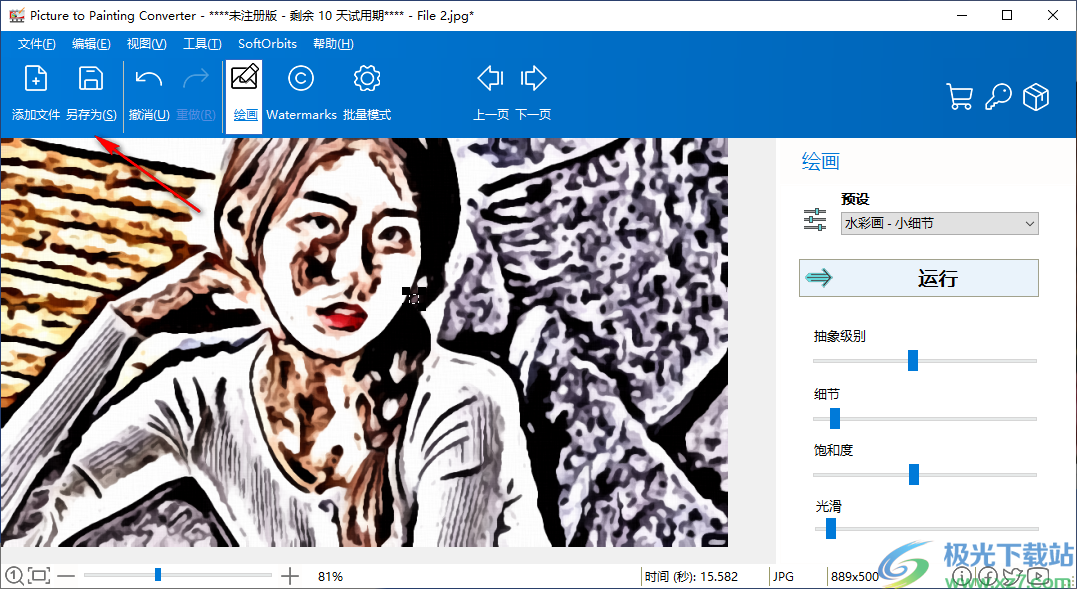
8、如果知识兔有很多图像需要同时处理就可以选择批量模式,知识兔点击浏览打开图像文件夹,随后在软件选择新的效果处理图像
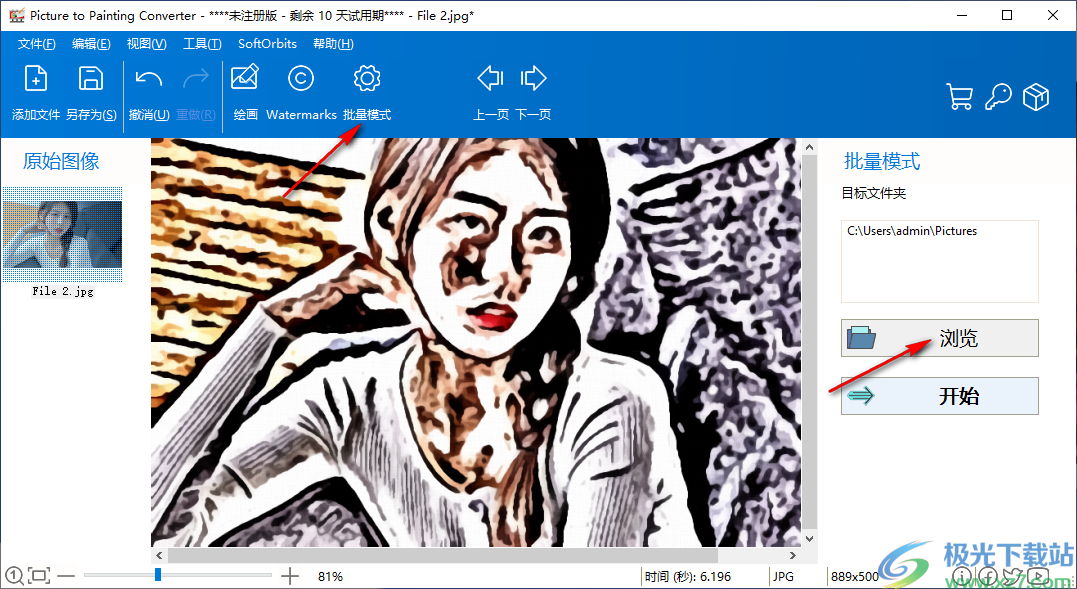
9、软件顶部也分享撤销以及重做功能,如果知识兔觉得预设的绘画风格不适合就可以重新选择其他风格
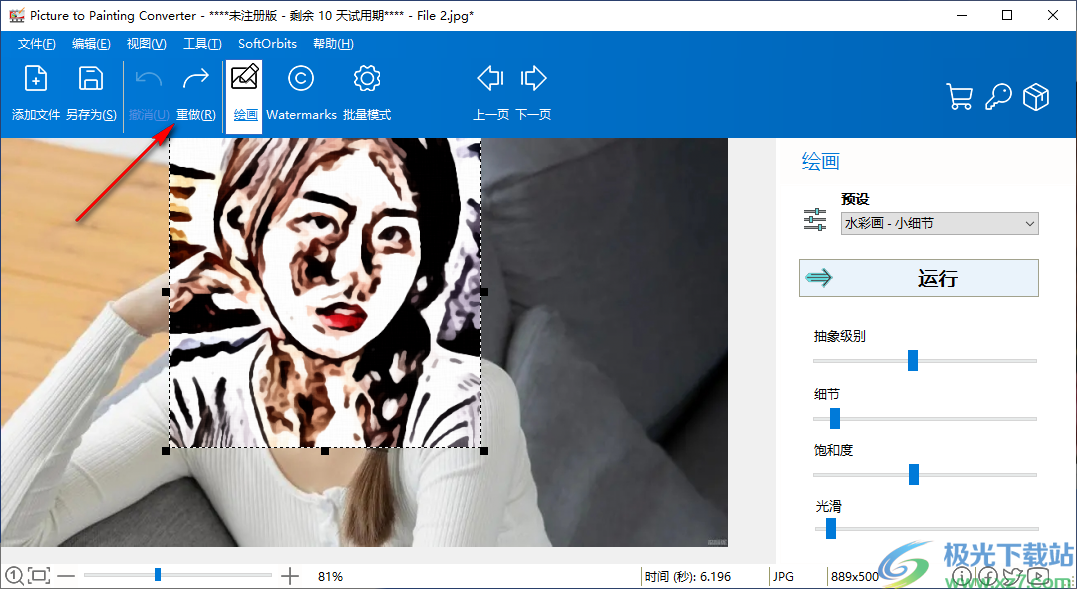
10、工具界面,这里显示软件的全部功能,您可以进入水印设置界面
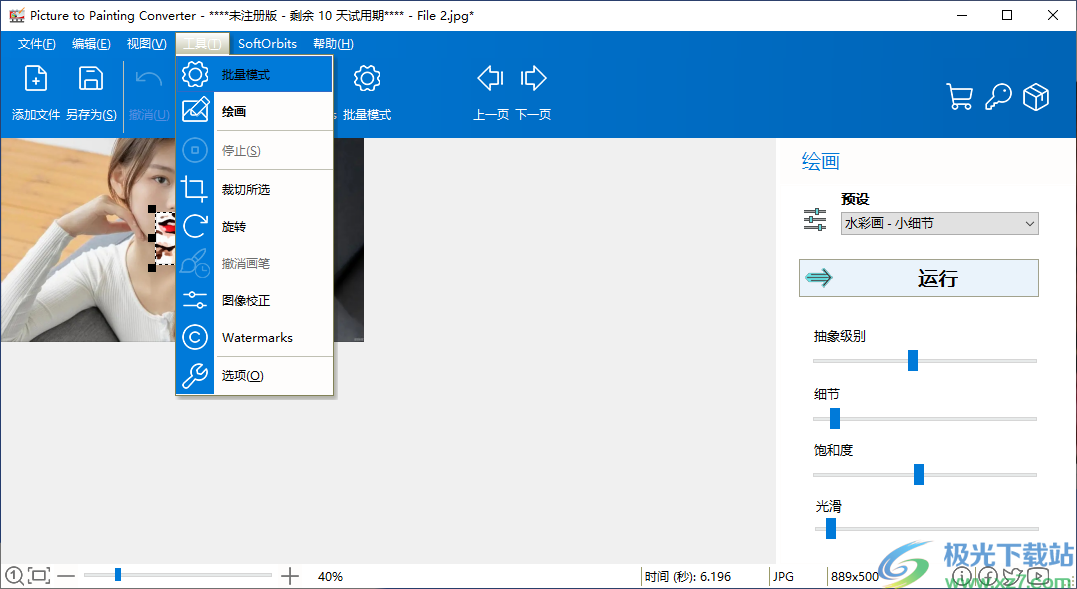
11、支持文本水印以及logo水印,知识兔点击任意功能进入设置界面,例如知识兔点击text水印
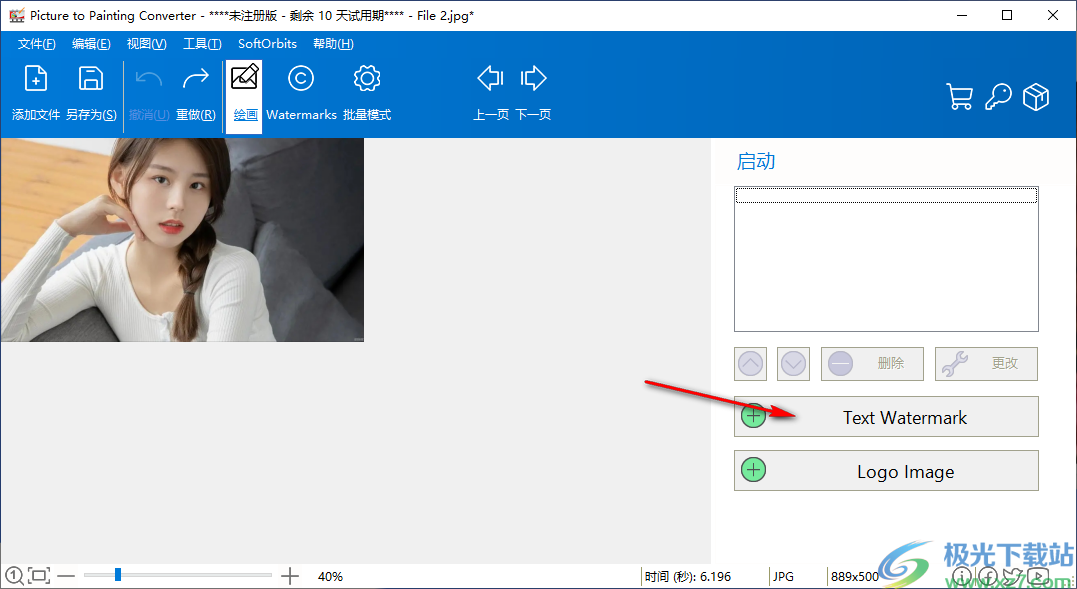
12、支持名字、日期、时间、演示、范例等多种水印类型,知识兔选择名字就可以了
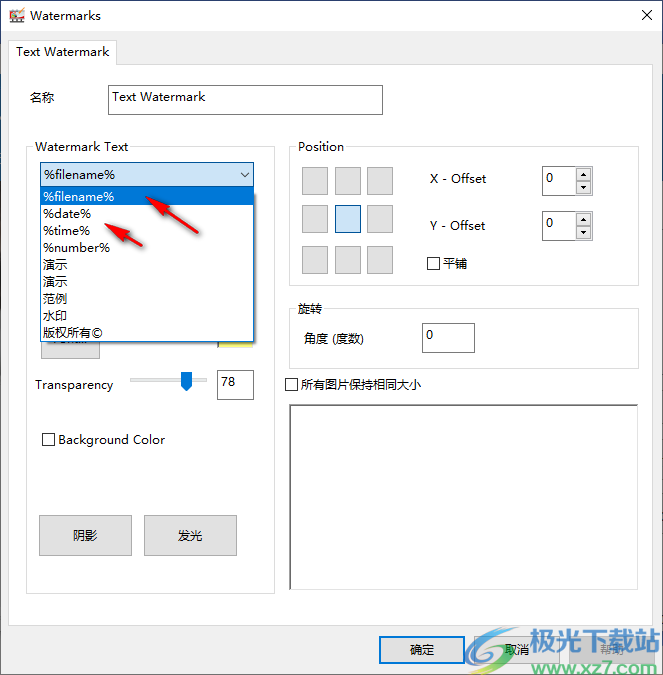
13、直接输入任意文字内容,知识兔可以设置颜色,知识兔点击确定按钮完成设置,知识兔也可以设置字体,在position界面可以设置显示的位置
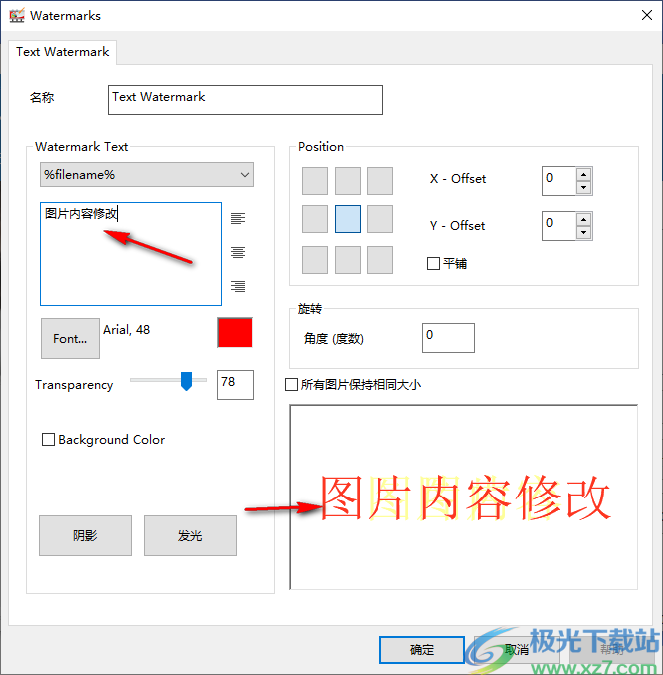
14、水印内容已经在图像上显示,处理完毕保存图像就可以了
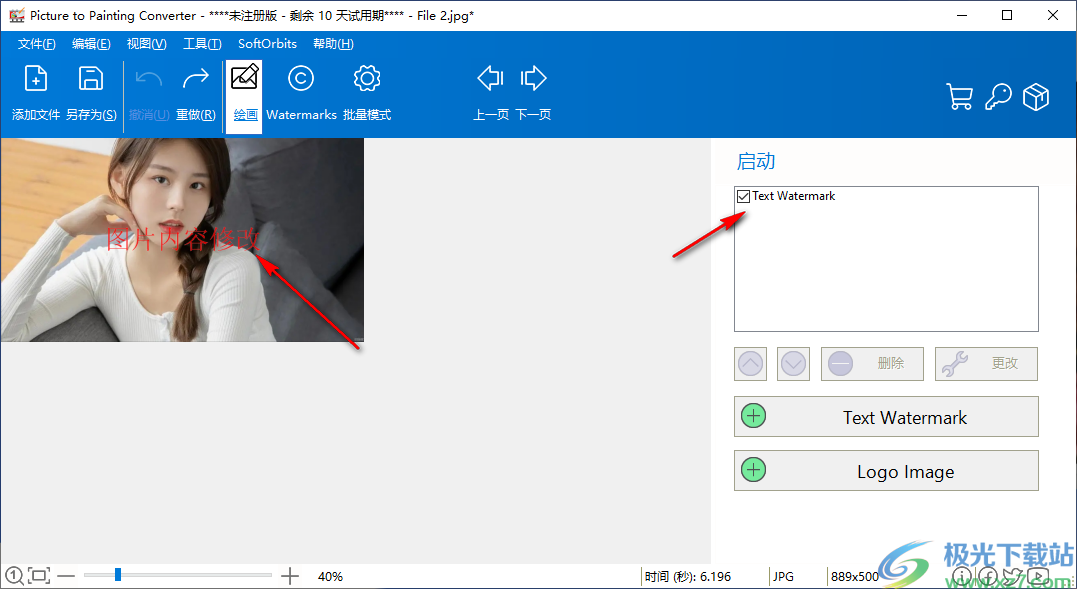
下载仅供下载体验和测试学习,不得商用和正当使用。








